На этой неделе Google выпустила приложение для удаленного рабочего стола для iOS. Это позволяет легко подключаться к компьютеру во время движения с iPhone или iPad.
На этой неделе Google выпустила iOS-приложение для удаленного рабочего стола. Расширение удаленного рабочего стола Chrome было доступно довольно давно, и ранее мы уже показывали вам как использовать это с Android. Вот посмотрите на версию iOS и как ее использовать.
Если вы используете браузер Chrome на своем компьютере, а также у вас есть iPad или iPhone, это может быть простой способ получить доступ к нему.
Удаленный рабочий стол Chrome для iOS
Есть несколько вещей, которые вам понадобятся, чтобы это работало. Во-первых, убедитесь, что на Mac или ПК установлена последняя версия Chrome с Расширение удаленного рабочего стола установлен с ним. Вам также понадобится Приложение Chrome Remote Desktop для iOS установлен на вашем iPhone или iPad.
После того, как все настроено, вам необходимо войти в свою учетную запись Google, проверить разрешения и выбрать тип удаленного подключения, которое вы хотите настроить.
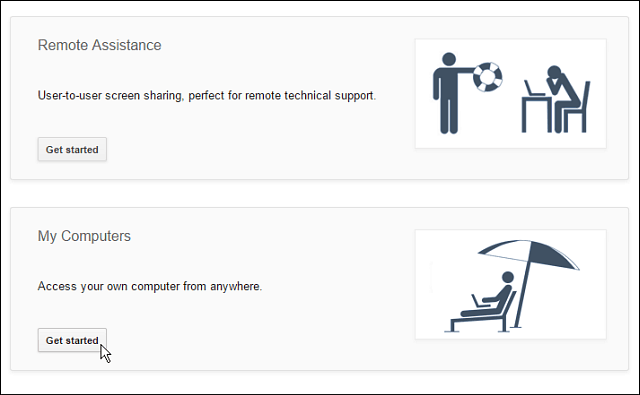
После этого вам необходимо установить небольшую утилиту для удаленного рабочего стола.
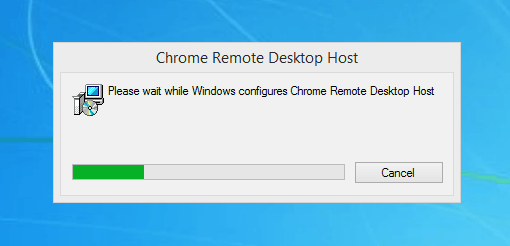
Затем создайте PIN-код, чтобы проверить, когда вы хотите войти в систему удаленно. Это должно быть как минимум шесть цифр, но может быть больше. Я бы предложил сделать это как можно дольше для лучшей безопасности.
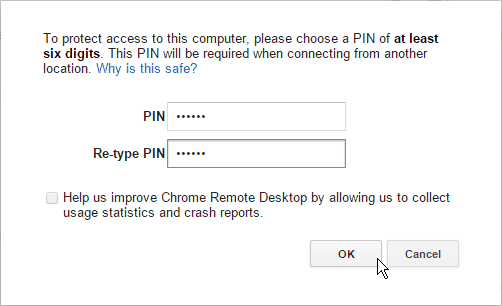
После того, как все настроено, в любое время, когда вы хотите получить удаленный доступ к вашему компьютеру, просто запустите приложение на iPad или iPhone, выберите компьютер для подключения и проверьте PIN-код, установленный на рабочем столе.
Вы можете настроить его, чтобы он не запрашивал PIN-код при подключении к компьютеру, что удобно, если вы подключаетесь к определенному компьютеру несколько раз в день.
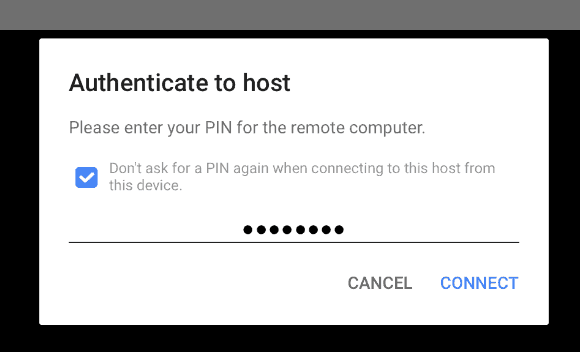
Вот и все, что нужно сделать! Теперь вы можете управлять хост-ПК в режиме реального времени с вашего iPhone или iPad. В приведенном ниже примере я подключаюсь к компьютеру под управлением Windows 8.1 с настройкой с двумя мониторами и могу легко переключаться между ними.
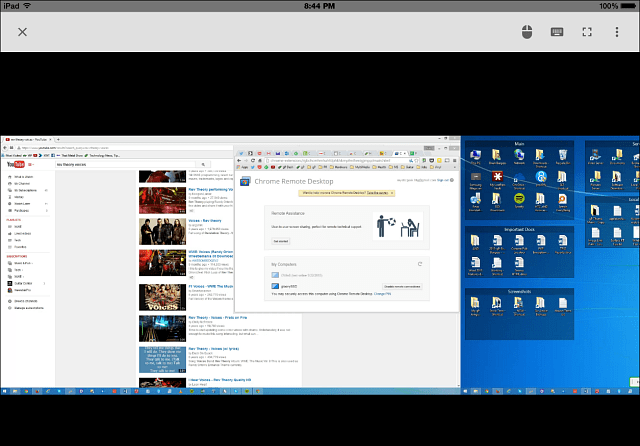
Есть много способов удаленный рабочий стол в Windows с мобильных устройств. Использование приложения Chromecast - это способ получить доступ к вашему компьютеру с Windows без настройки его собственного Удаленного рабочего стола особенность, но есть что сказать о новом современное дистанционное приложение.
Это приложение, как и другие приложения для удаленного рабочего стола для удаленной поддержки - отлично, если вам нужен доступ к файлу с вашего компьютера дома или на работе, когда вы в пути. Кроме того, очень важно (или раздражает), когда вам необходимо предоставить удаленную техническую поддержку своим друзьям и семье из любой точки мира.
Что вы думаете об удаленном рабочем столе Chrome на вашем компьютере, Android или теперь на iOS? Оставьте комментарий ниже и расскажите нам свои мысли.
